1、打开wps演示,点击“插入”,点击“形状”,选择“同心圆”。
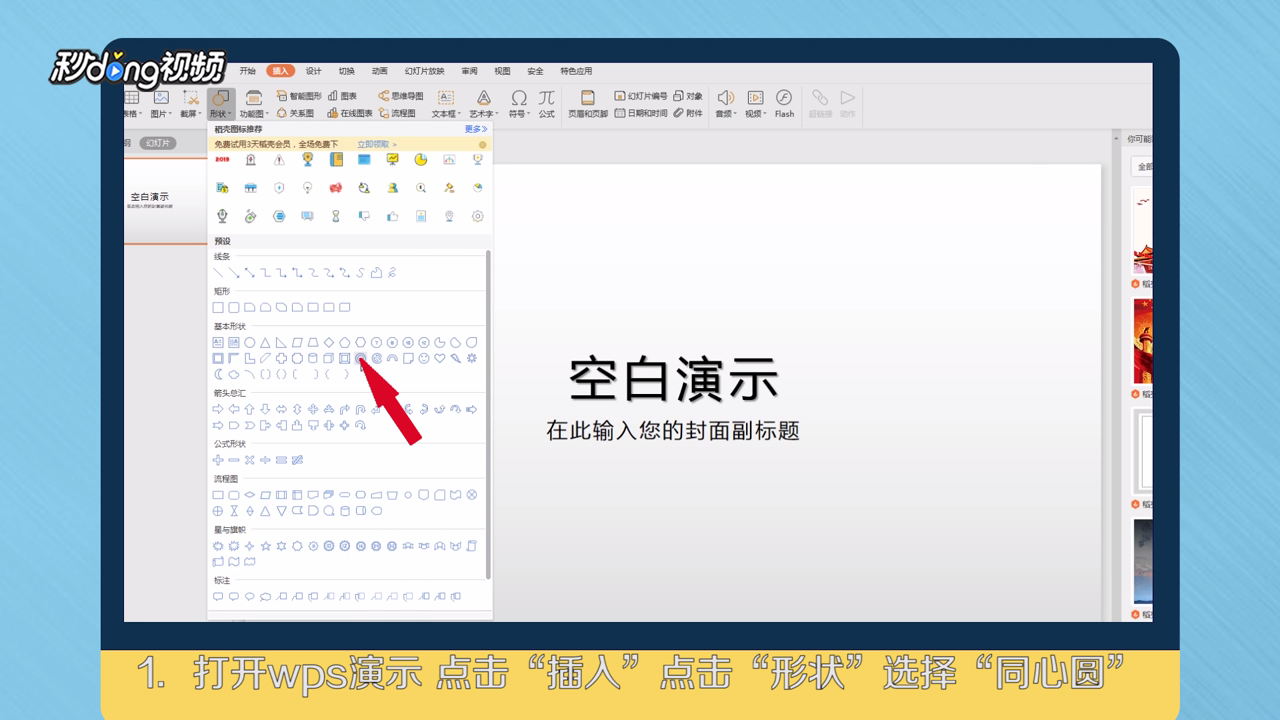
2、画出同心圆,调整内圈,变成圆环。
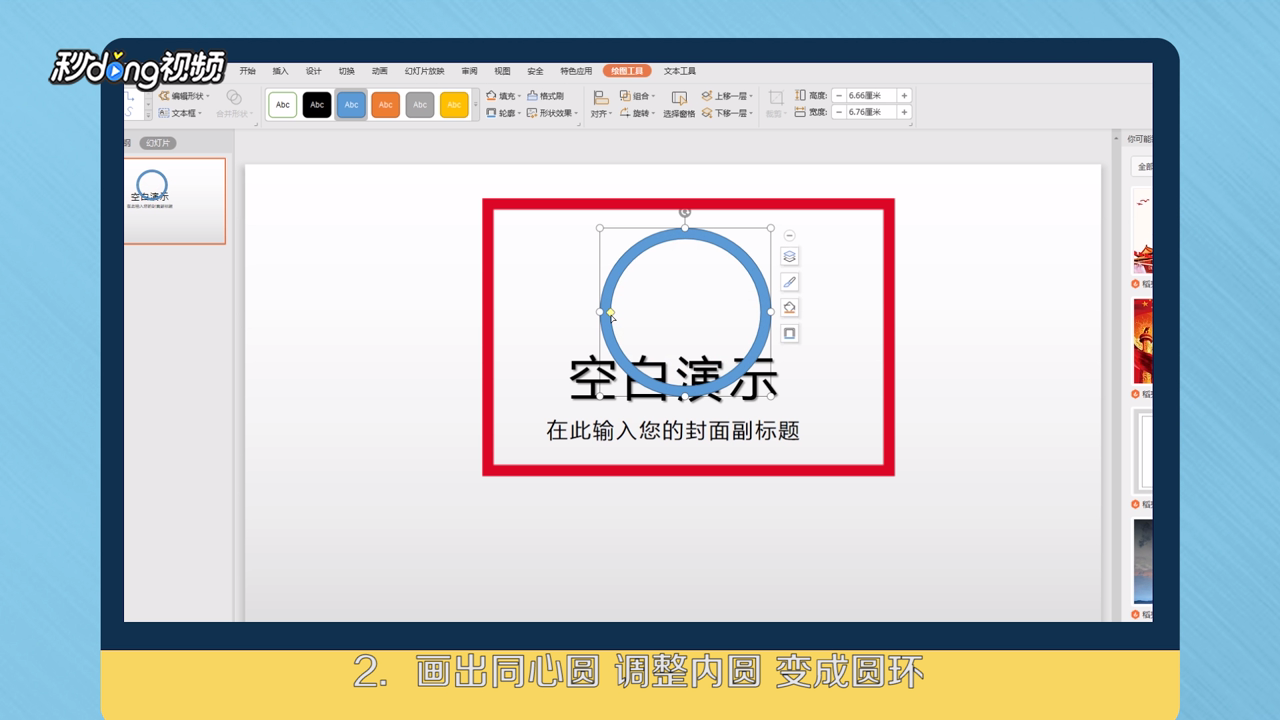
3、在空白处右击,点击“设置背景格式”,点击“填充”,选择“纯色填充”,颜色选择“黑色”。

4、选中“圆环”右击,选择“填充”,颜色选为白色。
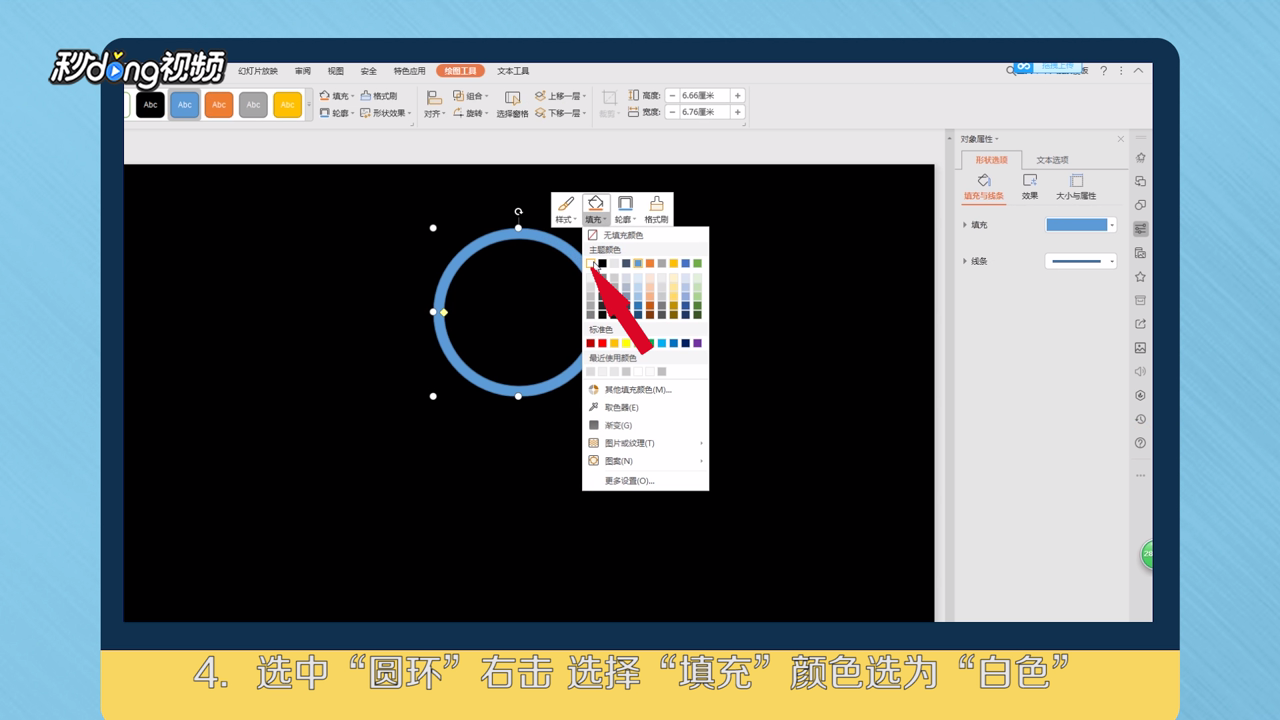
5、点击“文本框”,选择“横向文本框”,输入“1”。
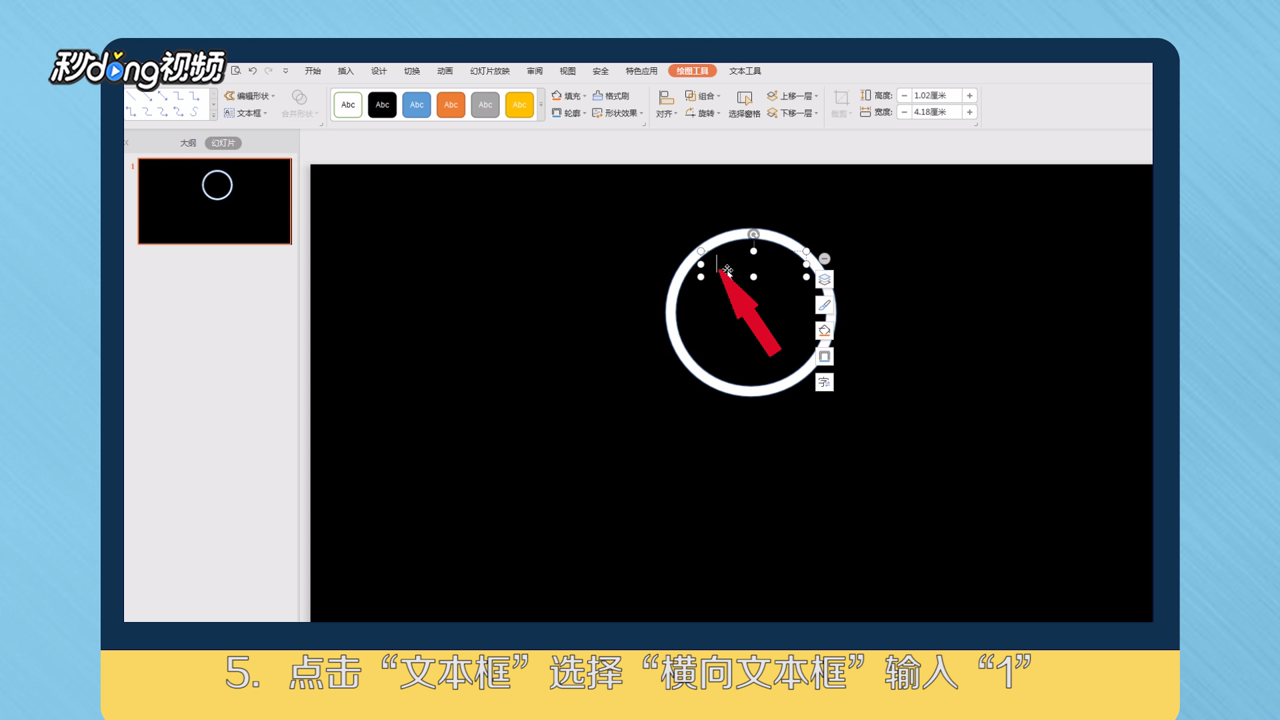
6、选中“1”,颜色调整为“白色”,字号调整为合适大小。
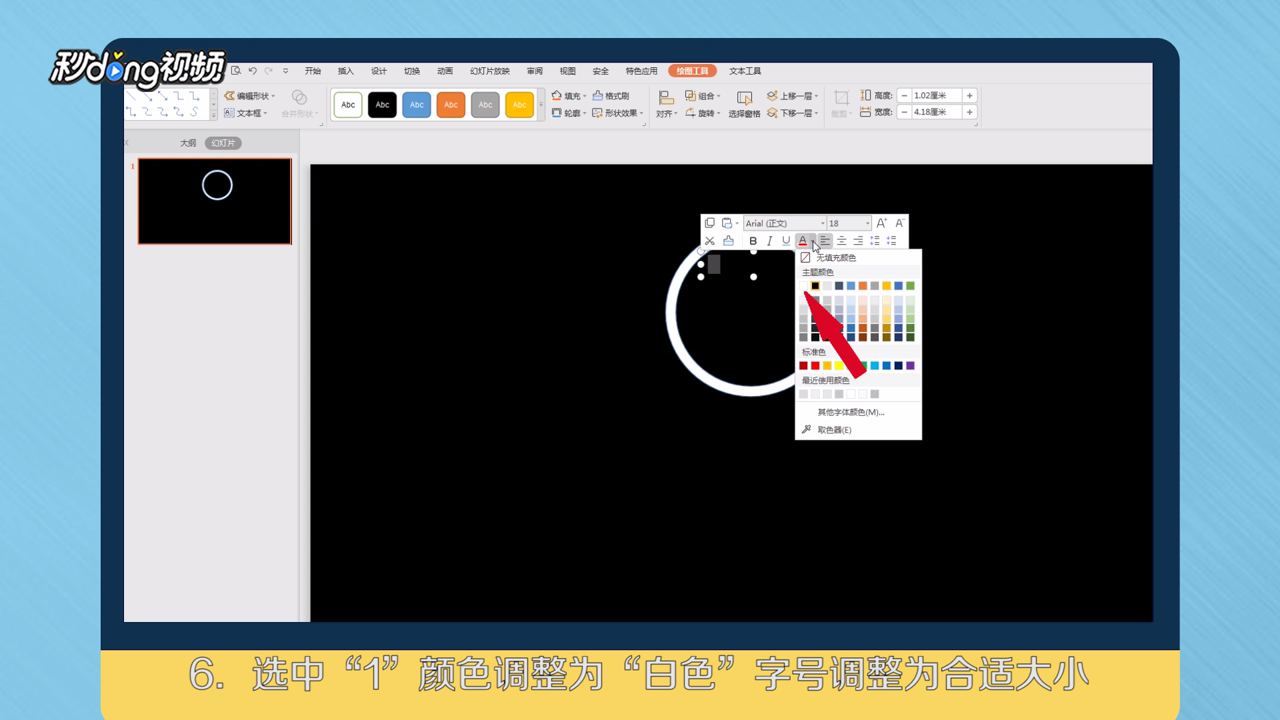
7、复制“1”文本框,粘贴两次,,把1改为23。
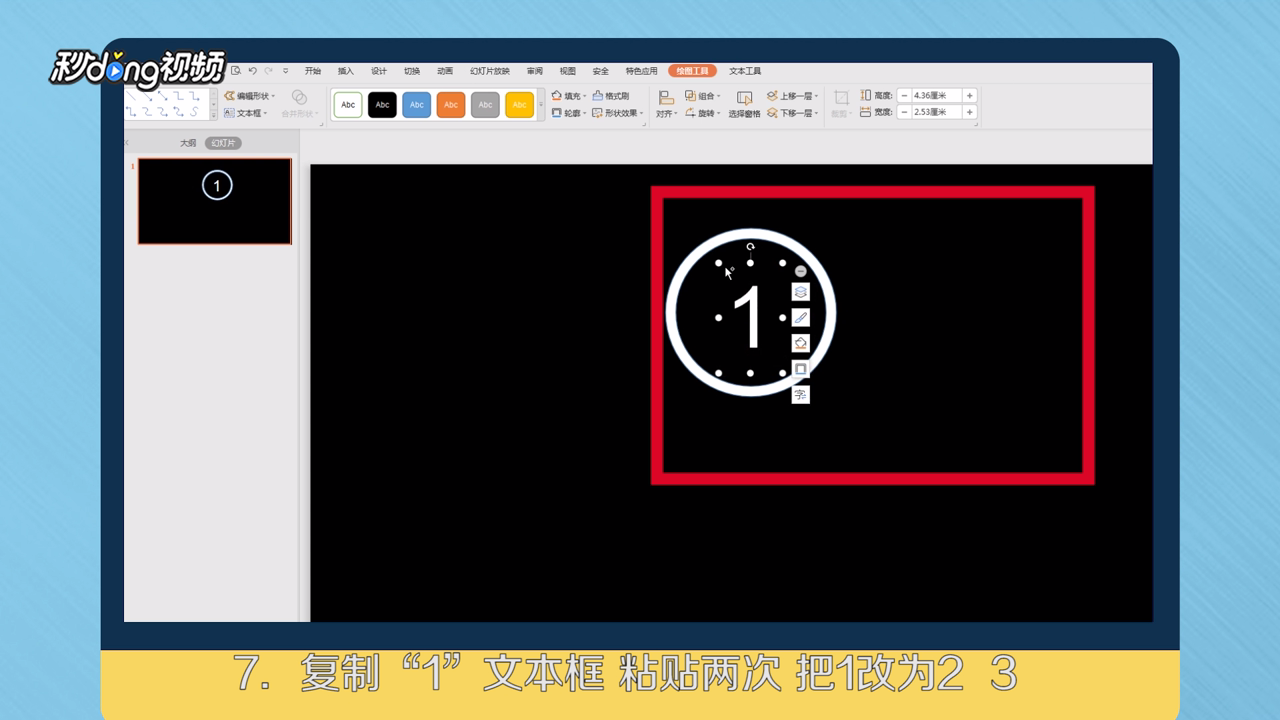
8、选中“圆环”,点击“动画”,选择“自定义动画”。

9、点击“添加效果”,选择“轮子”,点击“效果属性”,选择“计时”。

10、把“重复”改为3。
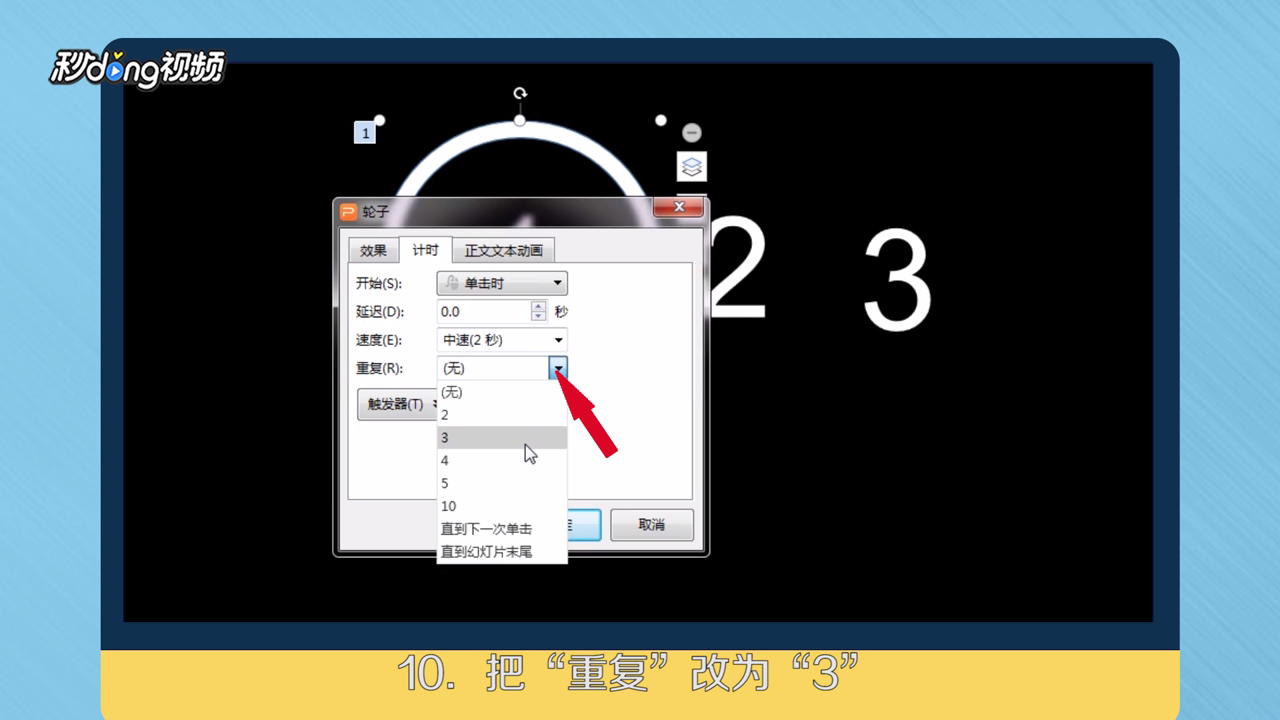
11、选中“3”点击“添加效果”,选择“消失”,开始选择为“之前”,右击“3”,点击“置于底层”,再次点击“置于底层”。
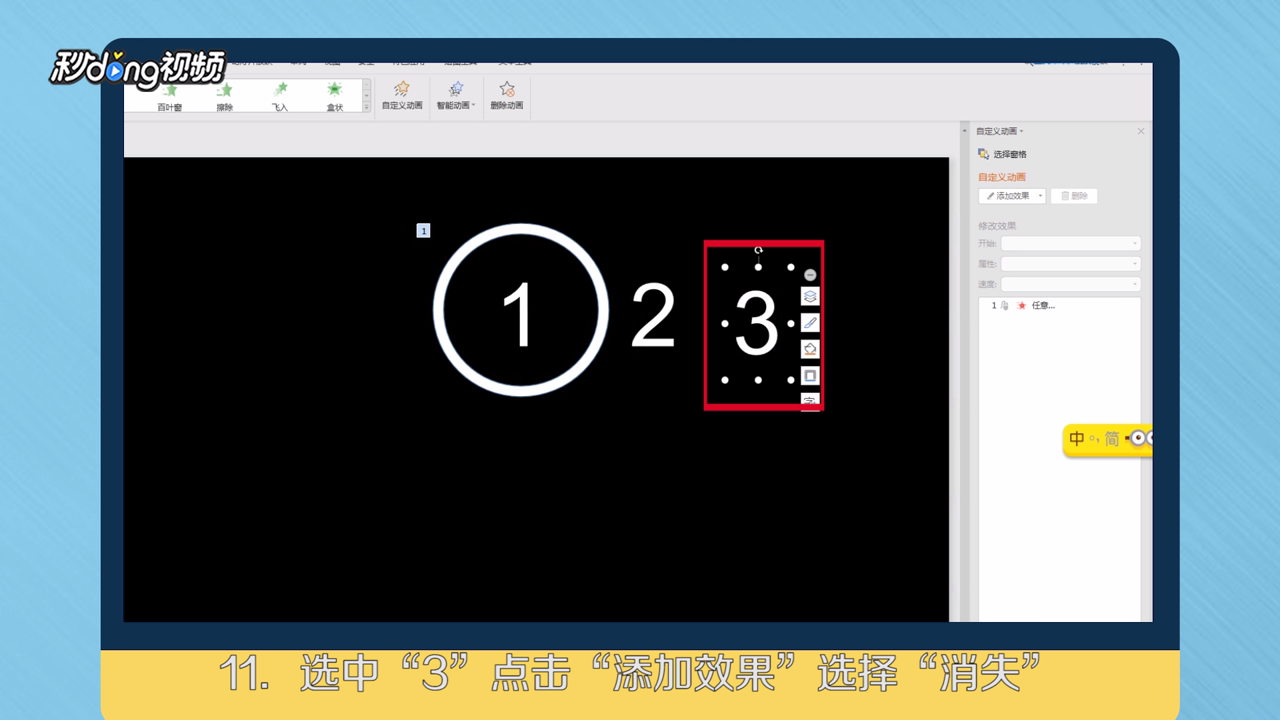
12、选中“2”,点击“添加效果”,选择“出现”,开始设为“之前”,再次点击“添加效果”,选择“消失”,开始设为“之前”,右击“2”,点击“置于底层”,再次点击“置于底层”。

13、选中“1”,点击“添加效果”,选择“出现”,开始设为“之前”,点击“效果属性”,点击“显示高级日程表”。
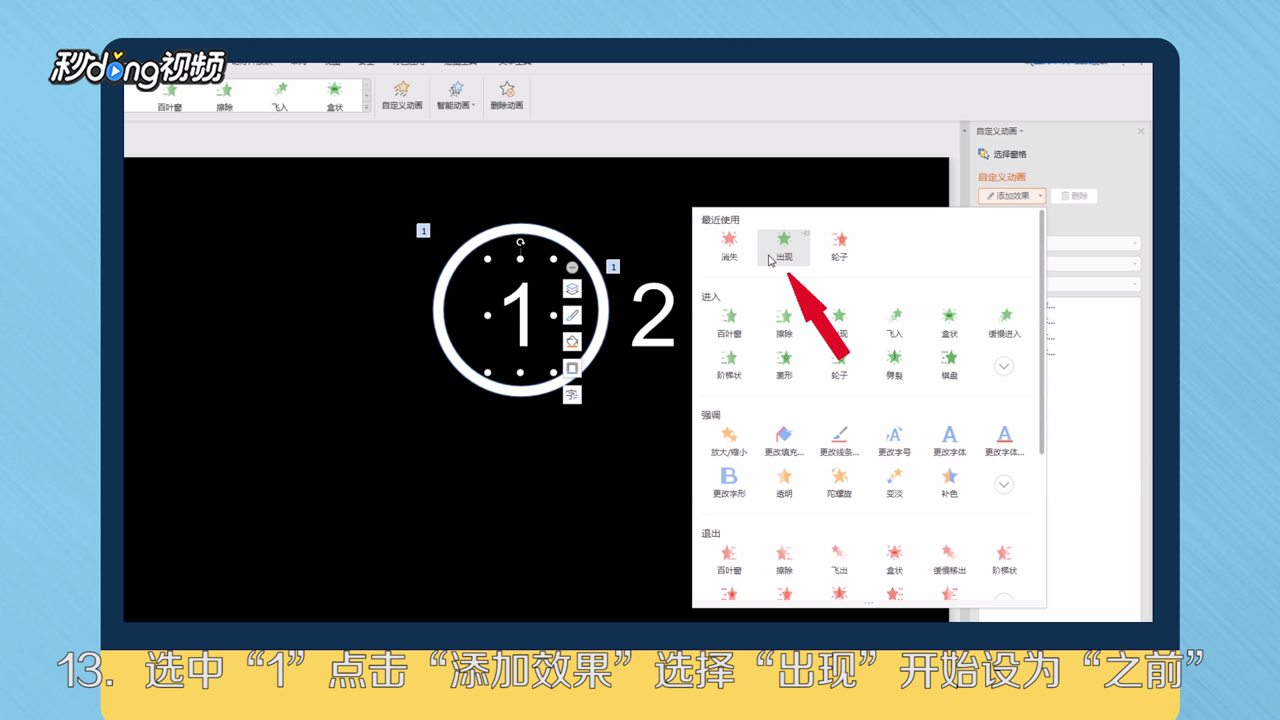
14、按视频指示调整起始时间位置,点击“播放”,倒计时即可完成。

